Win10 시스템에서 Bluetooth 마우스 연결이 항상 끊어지는 문제에 대한 해결 방법
몇몇 좋은 친구들은 win10 시스템을 업그레이드한 후 블루투스 마우스 연결이 계속 끊어지는 것을 발견했습니다. 무슨 일인가요? win10으로 업그레이드한 후 블루투스 마우스가 끊어지면 어떻게 해야 할까요? 저자가 당신을 위해 이 문제를 해결해 줄 것입니다. win10 시스템에서 블루투스 마우스가 항상 연결이 끊기는 문제에 대한 해결책이 있습니다. 관심 있는 친구들은 놓치지 마세요.
Win10 시스템 블루투스 마우스가 항상 연결 해제되는 해결 방법:
1. 디스플레이 오른쪽 하단의 드래그 영역에서 블루투스 아이콘을 마우스 오른쪽 버튼으로 클릭하고 "휴대폰 블루투스 장치에서 이 장치를 검색하도록 허용"을 선택합니다. 팝업 프롬프트 상자에서 "컴퓨터에서"를 클릭한 다음 확인을 클릭합니다.
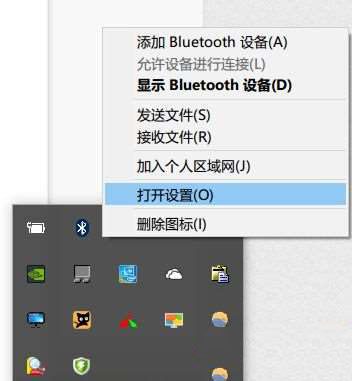
2. 디스플레이 왼쪽 하단에 있는 Win 로고를 마우스 오른쪽 버튼으로 클릭하고 > "장치 관리자"를 보려면 클릭합니다. 마우스 Bluetooth 아이콘을 사용하여 루트 디렉터리에 진입 > 마우스를 두 번 클릭하여 각 하위 항목을 엽니다. 새로 생성된 프롬프트 상자에 "배터리 관리" 메뉴가 있는 경우 "저장하려면 컴퓨터가 이 장치를 끌 수 있도록 허용"을 선택합니다.
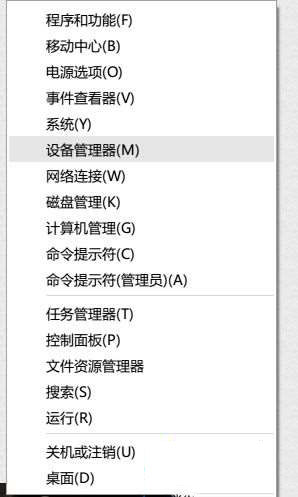
3. 장치 관리자에서 "네트워크 어댑터"를 다시 두 번 클릭하여 각 하위 항목을 엽니다. 새로 생성된 프롬프트에 "배터리 관리" 메뉴 표시줄이 있는 경우 상자에서 "돈을 절약하기 위해 컴퓨터가 이 장치를 끌 수 있도록 허용"을 선택하고 "전원 켜기/끄기" 옵션을 선택한 다음 확인을 클릭합니다.
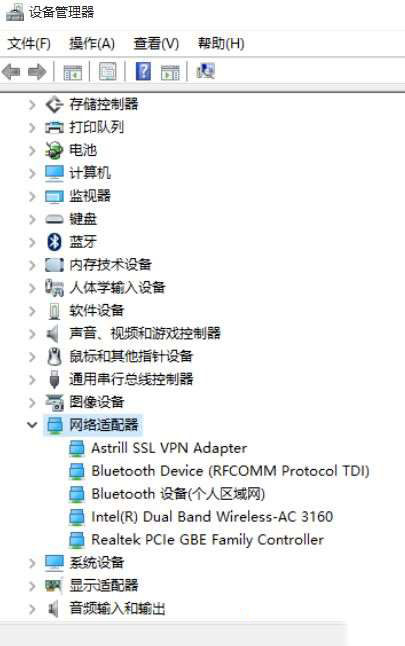
4. 장치 관리자를 두 번 클릭하여 각 하위 항목을 엽니다. "배터리 관리" 메뉴 표시줄에서 "전원을 절약하기 위해 컴퓨터가 이 장치를 끌 수 있음" 옵션을 선택하고 "이 장치 허용"을 선택합니다.
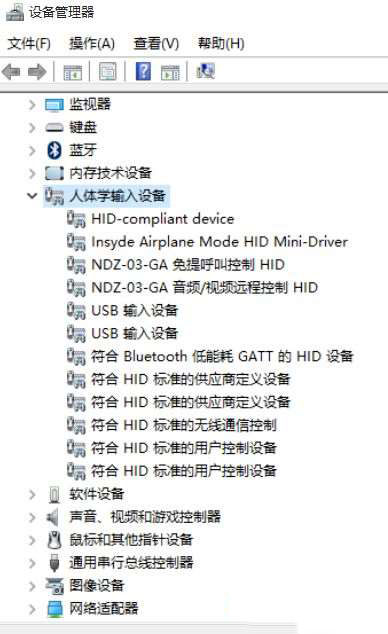
5 장치 관리자에서 "마우스 및 기타 시계 장치"와 "범용 직렬 패널"에 나열된 각 장치를 계속 두 번 클릭하고 위의 작업을 수행합니다. .
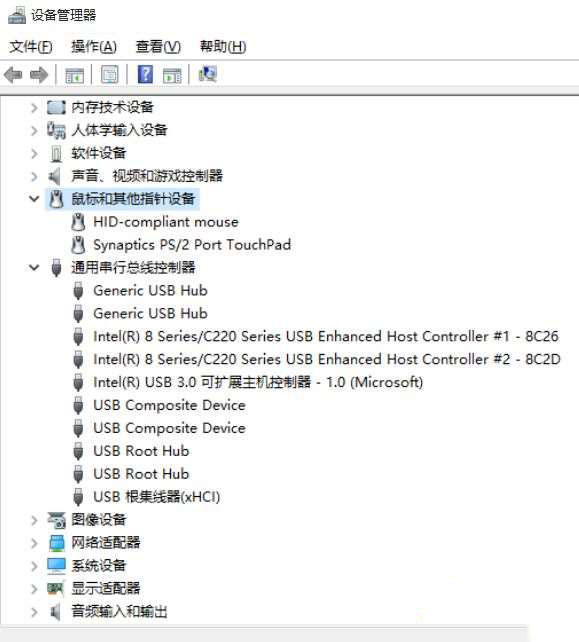
위 내용은 Win10 시스템에서 Bluetooth 마우스 연결이 항상 끊어지는 문제에 대한 해결 방법의 상세 내용입니다. 자세한 내용은 PHP 중국어 웹사이트의 기타 관련 기사를 참조하세요!

핫 AI 도구

Undresser.AI Undress
사실적인 누드 사진을 만들기 위한 AI 기반 앱

AI Clothes Remover
사진에서 옷을 제거하는 온라인 AI 도구입니다.

Undress AI Tool
무료로 이미지를 벗다

Clothoff.io
AI 옷 제거제

AI Hentai Generator
AI Hentai를 무료로 생성하십시오.

인기 기사

뜨거운 도구

메모장++7.3.1
사용하기 쉬운 무료 코드 편집기

SublimeText3 중국어 버전
중국어 버전, 사용하기 매우 쉽습니다.

스튜디오 13.0.1 보내기
강력한 PHP 통합 개발 환경

드림위버 CS6
시각적 웹 개발 도구

SublimeText3 Mac 버전
신 수준의 코드 편집 소프트웨어(SublimeText3)

뜨거운 주제
 7458
7458
 15
15
 1376
1376
 52
52
 77
77
 11
11
 44
44
 19
19
 17
17
 17
17
 중국어 언어 팩을 설치할 수 없는 Win11용 솔루션
Mar 09, 2024 am 09:15 AM
중국어 언어 팩을 설치할 수 없는 Win11용 솔루션
Mar 09, 2024 am 09:15 AM
Win11은 Microsoft가 출시한 최신 운영 체제로, 이전 버전에 비해 인터페이스 디자인과 사용자 경험이 크게 향상되었습니다. 그러나 일부 사용자들은 Win11을 설치한 후 중국어 언어 팩을 설치할 수 없는 문제가 발생하여 시스템에서 중국어를 사용하는 데 문제가 발생했다고 보고했습니다. 이 글에서는 Win11에서 중국어 언어팩을 설치할 수 없는 문제에 대한 해결 방법을 제시하여 사용자들이 중국어를 원활하게 사용할 수 있도록 도와드리겠습니다. 먼저 중국어 언어팩을 설치할 수 없는 이유를 이해해야 합니다. 일반적으로 Win11은
 scipy 라이브러리 설치 실패의 원인과 해결 방법
Feb 22, 2024 pm 06:27 PM
scipy 라이브러리 설치 실패의 원인과 해결 방법
Feb 22, 2024 pm 06:27 PM
scipy 라이브러리 설치 실패 이유와 해결 방법, 특정 코드 예제가 필요합니다. Python에서 과학 계산을 수행할 때 scipy는 수치 계산, 최적화, 통계 및 신호 처리를 위한 많은 기능을 제공하는 매우 일반적으로 사용되는 라이브러리입니다. 그러나 scipy 라이브러리를 설치할 때 가끔 문제가 발생하여 설치가 실패하는 경우가 있습니다. 이 기사에서는 scipy 라이브러리 설치가 실패하는 주요 이유를 살펴보고 해당 솔루션을 제공합니다. 종속 패키지 설치에 실패했습니다. scipy 라이브러리는 nu와 같은 다른 Python 라이브러리에 의존합니다.
 Win11 시스템 관리자 권한을 얻는 단계에 대한 자세한 설명
Mar 08, 2024 pm 09:09 PM
Win11 시스템 관리자 권한을 얻는 단계에 대한 자세한 설명
Mar 08, 2024 pm 09:09 PM
Windows 11은 Microsoft가 출시한 최신 운영체제로 사용자들에게 큰 사랑을 받고 있습니다. Windows 11을 사용하는 과정에서 권한이 필요한 일부 작업을 수행하기 위해 시스템 관리자 권한을 얻어야 하는 경우가 있습니다. 다음으로 Windows 11에서 시스템 관리자 권한을 얻는 단계를 자세히 소개하겠습니다. 첫 번째 단계는 "시작 메뉴"를 클릭하는 것입니다. 왼쪽 하단에 있는 Windows 아이콘을 클릭하여 "시작 메뉴"를 엽니다. 두 번째 단계에서 '를 찾아서 클릭하세요.
 Oracle 문자셋 수정으로 인한 문자 깨짐 문제에 대한 효과적인 솔루션
Mar 03, 2024 am 09:57 AM
Oracle 문자셋 수정으로 인한 문자 깨짐 문제에 대한 효과적인 솔루션
Mar 03, 2024 am 09:57 AM
제목: Oracle 문자 집합 수정으로 인해 발생하는 문자 깨짐 문제를 해결하는 효과적인 솔루션 Oracle 데이터베이스에서 문자 집합을 수정하면 데이터에 호환되지 않는 문자가 존재하여 문자 깨짐 문제가 자주 발생합니다. 이 문제를 해결하려면 몇 가지 효과적인 솔루션을 채택해야 합니다. 이 문서에서는 Oracle 문자 집합 수정으로 인해 발생하는 문자 왜곡 문제를 해결하기 위한 몇 가지 구체적인 솔루션과 코드 예제를 소개합니다. 1. 데이터 내보내기 및 문자 집합 재설정 먼저 expdp 명령을 사용하여 데이터베이스의 데이터를 내보낼 수 있습니다.
 Oracle NVL 기능의 일반적인 문제 및 솔루션
Mar 10, 2024 am 08:42 AM
Oracle NVL 기능의 일반적인 문제 및 솔루션
Mar 10, 2024 am 08:42 AM
OracleNVL 기능에 대한 일반적인 문제 및 해결 방법 Oracle 데이터베이스는 널리 사용되는 관계형 데이터베이스 시스템이므로 데이터 처리 중에 null 값을 처리해야 하는 경우가 많습니다. Null 값으로 인해 발생하는 문제를 해결하기 위해 Oracle에서는 Null 값을 처리하는 NVL 기능을 제공합니다. 이 문서에서는 NVL 함수의 일반적인 문제와 해결 방법을 소개하고 구체적인 코드 예제를 제공합니다. 질문 1: NVL 함수의 부적절한 사용 NVL 함수의 기본 구문은 NVL(expr1,default_value)입니다.
 C++에서 기계 학습 알고리즘 구현: 일반적인 과제 및 솔루션
Jun 03, 2024 pm 01:25 PM
C++에서 기계 학습 알고리즘 구현: 일반적인 과제 및 솔루션
Jun 03, 2024 pm 01:25 PM
C++의 기계 학습 알고리즘이 직면하는 일반적인 과제에는 메모리 관리, 멀티스레딩, 성능 최적화 및 유지 관리 가능성이 포함됩니다. 솔루션에는 스마트 포인터, 최신 스레딩 라이브러리, SIMD 지침 및 타사 라이브러리 사용은 물론 코딩 스타일 지침 준수 및 자동화 도구 사용이 포함됩니다. 실제 사례에서는 Eigen 라이브러리를 사용하여 선형 회귀 알고리즘을 구현하고 메모리를 효과적으로 관리하며 고성능 행렬 연산을 사용하는 방법을 보여줍니다.
 응용 프로그램을 제대로 시작할 수 없음 오류 코드 0xc000007b 해결
Feb 20, 2024 pm 01:24 PM
응용 프로그램을 제대로 시작할 수 없음 오류 코드 0xc000007b 해결
Feb 20, 2024 pm 01:24 PM
정상적으로 시작할 수 없는 문제를 해결하는 방법 0xc000007b 컴퓨터를 사용할 때 때때로 다양한 오류 코드가 발생하는데, 가장 일반적인 오류 중 하나는 0xc000007b입니다. 일부 응용 프로그램이나 게임을 실행하려고 하면 이 오류 코드가 갑자기 나타나 제대로 시작하지 못하게 됩니다. 그렇다면 이 문제를 어떻게 해결해야 할까요? 먼저 에러코드 0xc000007b의 의미를 이해해야 합니다. 이 오류 코드는 일반적으로 하나 이상의 중요한 시스템 파일이나 라이브러리 파일이 누락, 손상 또는 올바르지 않음을 나타냅니다.
 Win11 시스템에서 파일 접미사를 표시하는 방법은 무엇입니까? 상세한 해석
Mar 09, 2024 am 08:24 AM
Win11 시스템에서 파일 접미사를 표시하는 방법은 무엇입니까? 상세한 해석
Mar 09, 2024 am 08:24 AM
Win11 시스템에서 파일 접미사를 표시하는 방법은 무엇입니까? 자세한 설명: Windows 11 운영 체제에서 파일 접미사는 파일 이름 뒤의 점과 그 뒤의 문자를 말하며 파일 형식을 나타내는 데 사용됩니다. 기본적으로 Windows 11 시스템에서는 파일의 접미사를 숨겨서 파일 탐색기에서 파일 이름만 볼 수 있고 파일 형식을 직관적으로 파악할 수 없습니다. 그러나 일부 사용자의 경우 파일 형식을 더 잘 식별하고 관련 작업을 수행하는 데 도움이 되므로 파일 접미사를 표시해야 합니다.



